Xóa lịch sử đăng nhập Facebook trên điện thoại cho phép người dùng có thể ẩn tên thiết bị và vị trí đăng nhập Facebook một cách nhanh chóng và không bị phát hiện. Theo dõi những chia sẻ dưới đây của TechDigital để biết cách xóa lịch sử đăng nhập tài khoản Facebook đơn giản nhất.
Cách kiểm tra lịch sử đăng nhập Facebook trên điện thoại
Để kiểm tra ai đăng nhập Facebook mình trên điện thoại, bạn thực hiện theo hướng dẫn dưới đây:
- Trước tiên, bạn cần mở ứng dụng Facebook trên điện thoại và đăng nhập tài khoản
- Trên giao diện chính, nhấn vào biểu tượng 3 dấu gạch ngang ở góc trên bên phải màn hình
- Các tùy chọn hiển thị trên màn hình, kéo xuống dưới và chọn “Cài đặt và quyền riêng tư”, sau đó chọn “Cài đặt”
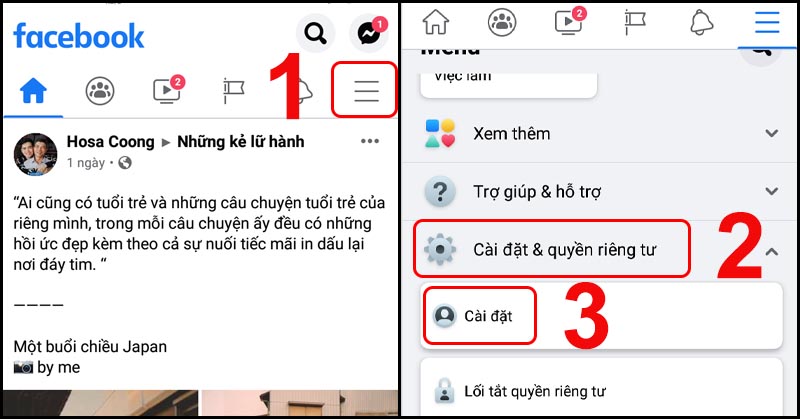
- Tiếp theo, chọn mục “Bảo mật và đăng nhập”, sau đó bấm chọn “Xem tất cả” tại mục “Nơi bạn đã đăng nhập”
- Tại đây bạn sẽ thấy được các thiết bị đã đăng nhập trên tài khoản Facebook của mình đi kèm thời gian đăng nhập và vị trí đăng nhập cụ thể
Xóa lịch sử đăng nhập Facebook được không?
Sau khi bạn đã kiểm tra xem ai đã đăng nhập vào tài khoản Facebook của mình, bạn hoàn toàn có thể xóa lịch sử đăng nhập Facebook trên điện thoại bằng cách đăng xuất khỏi tài khoản Facebook trên thiết bị đó. Bằng cách thực hiện việc này, bạn có thể đảm bảo an ninh và bảo mật cho tài khoản của mình.
Việc đăng xuất khỏi tài khoản Facebook sẽ đồng nghĩa với việc bạn không thể truy cập vào các hoạt động liên quan đến tài khoản của mình trên thiết bị đó cho đến khi bạn đăng nhập lại.
Cách xóa lịch sử đăng nhập Facebook trên điện thoại
Cách xóa lịch sử đăng nhập Facebook trên Android
Cách xóa lịch sử đăng nhập Facebook trên điện thoại Android rất đơn giản, bạn thực hiện theo hướng dẫn dưới đây:
- Trước tiên, bạn cần mở ứng dụng Facebook trên điện thoại và đăng nhập tài khoản
- Trên giao diện chính, nhấn vào biểu tượng 3 dấu gạch ngang ở góc trên bên phải màn hình
- Các tùy chọn hiển thị trên màn hình, kéo xuống dưới và chọn “Cài đặt và quyền riêng tư”, sau đó chọn “Cài đặt”
- Tiếp theo, chọn mục “Bảo mật và đăng nhập”, sau đó bấm chọn “Xem tất cả” tại mục “Nơi bạn đã đăng nhập”
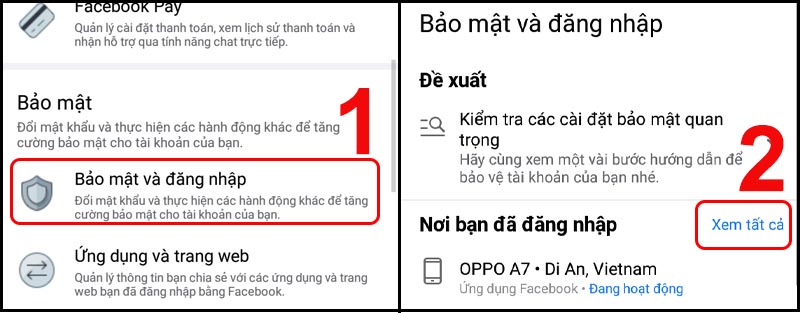
- Tại đây bạn sẽ thấy được các thiết bị đã đăng nhập trên tài khoản Facebook của mình đi kèm thời gian đăng nhập và vị trí đăng nhập cụ thể
- Nhấn vào biểu tượng dấu 3 chấm tại lịch sử đăng nhập Facebook mà bạn muốn xóa, sau đó chọn mục “Đăng xuất”
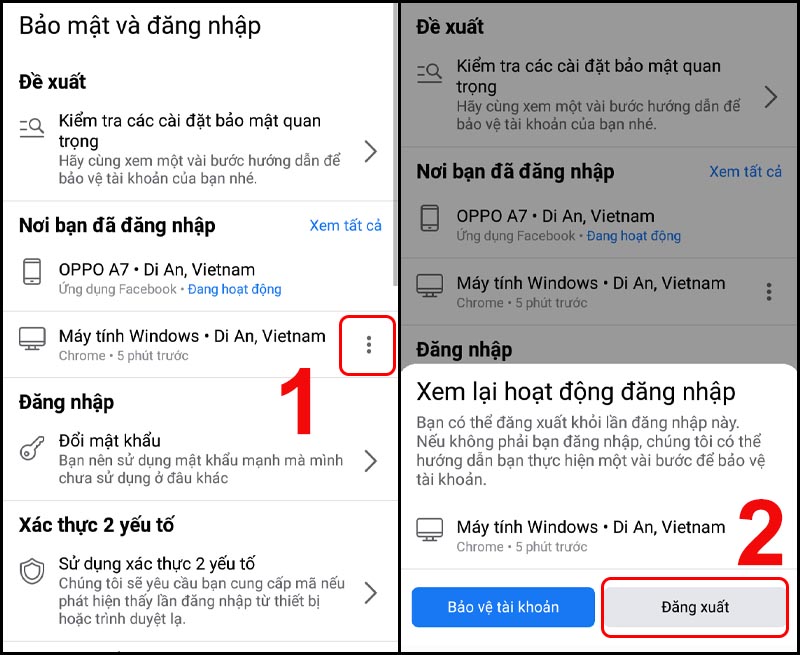
- Sau khi bấm đăng xuất, lịch sử đăng nhập Facebook đó sẽ biến mất hoàn toàn. Đồng thời, tài khoản Facebook được đăng nhập trên thiết bị đó cũng tự động được đăng xuất.
Cách xóa lịch sử đăng nhập FB trên iPhone
Đối với các thiết bị iPhone, để xóa lịch sử đăng nhập Facebook trên điện thoại, bạn thực hiện theo hướng dẫn dưới đây:
- Mở ứng dụng Facebook trên điện thoại iPhone và đăng nhập tài khoản vào hệ thống
- Trên giao diện chính, nhấn vào biểu tượng dấu 3 gạch ngang ở góc trên bên phải màn hình, sau đó chọn “Cài đặt và quyền riêng tư” => “Cài đặt”
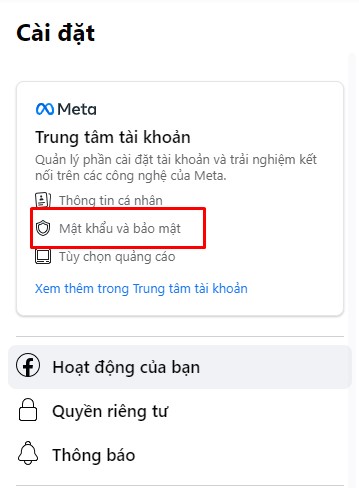
- Các tùy chọn hiển thị trên màn hình, chọn mục “Mật khẩu và bảo mật” tại “Trung tâm tài khoản”
- Tiếp theo, nhấn “Mật khẩu và bảo mật” một lần nữa và chọn “Nơi bạn đã đăng nhập”
- Tại đây bạn sẽ thấy được các thiết bị đã đăng nhập trên tài khoản Facebook của mình đi kèm thời gian đăng nhập và vị trí đăng nhập cụ thể
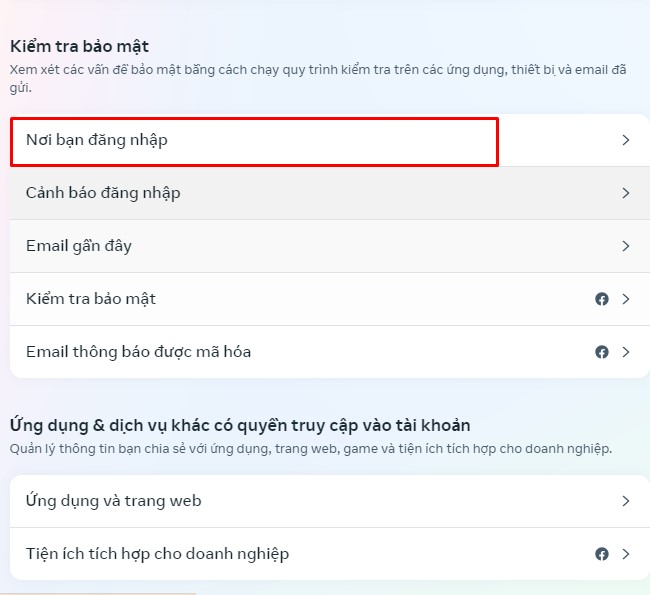
- Nhấn vào biểu tượng dấu mũi tên tại lịch sử đăng nhập Facebook mà bạn muốn xóa, sau đó chọn mục “Đăng xuất”
- Sau khi bấm đăng xuất, lịch sử đăng nhập Facebook đó sẽ biến mất hoàn toàn. Đồng thời, tài khoản Facebook được đăng nhập trên thiết bị đó cũng tự động được đăng xuất.
Cách xóa lịch sử đăng nhập Facebook trên Chrome
Cách xóa lịch sử đăng nhập Facebook trên Chrome rất đơn giản, bạn chỉ cần truy cập vào Facebook theo địa chỉ: https://www.facebook.com/. Sau khi đăng nhập thành công, bạn thực hiện xóa lịch sử đăng nhập theo đúng các bước mà Techdigiviet.com đã hướng dẫn ở trên là được.
Cách xóa lịch sử vị trí đăng nhập Facebook trên điện thoại
Để xóa lịch sử vị trí đăng nhập Facebook trên điện thoại, bạn có thể tuân thủ các bước sau:
- Bước 1: Mở ứng dụng Facebook trên điện thoại. Nhấn vào biểu tượng dấu 3 gạch ngang, thường được đặt ở góc trên bên phải của giao diện.
- Bước 2: Kéo xuống và chọn “Cài đặt & quyền riêng tư”. Tìm và nhấn vào mục “Lối tắt quyền riêng tư”.
- Bước 3: Trong cửa sổ Lối tắt quyền riêng tư, bạn nhấn vào “Quản lý cài đặt vị trí của bạn” và sau đó chọn “Lịch sử vị trí”.
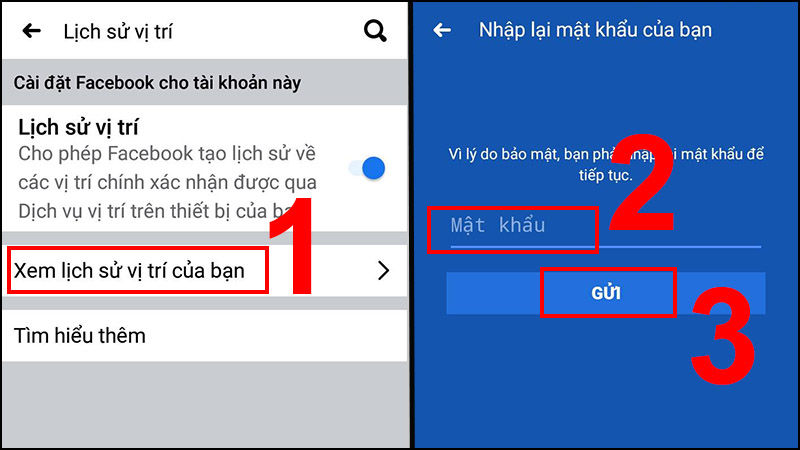
- Bước 4: Chọn “Xem lịch sử vị trí của bạn”. Hệ thống có thể yêu cầu bạn nhập mật khẩu để xác thực danh tính.
- Bước 5: Sau khi xác thực, bạn sẽ được chuyển đến mục “Lịch sử vị trí”. Nhấn vào nút 3 chấm hoặc biểu tượng thêm tùy chọn khác và chọn “Xóa tất cả lịch sử vị trí”.
- Bước 6: Xác nhận việc xóa lịch sử vị trí bằng cách nhấn “OK” hoặc xác nhận tương tự.
Lỗi xóa lịch sử đăng nhập Facebook không được
Cách xóa lịch sử đăng nhập Facebook trên điện thoại rất đơn giản, tuy nhiên nhiều người dùng vẫn gặp lỗi và không thể thực hiện thành công. Dưới đây là các cách fix lỗi hiệu quả mà bạn có thể áp dụng:
- Đảm bảo bạn đang sử dụng phiên bản mới nhất của ứng dụng Facebook trên thiết bị di động của mình. Nếu không, hãy cập nhật ứng dụng lên phiên bản mới nhất từ cửa hàng ứng dụng (App Store cho iOS hoặc Google Play Store cho Android).
- Kiểm tra kết nối internet của bạn. Đảm bảo rằng bạn có kết nối mạnh và ổn định để thực hiện các hoạt động trên ứng dụng Facebook.
- Thử khởi động lại ứng dụng. Đôi khi, việc khởi động lại ứng dụng có thể giải quyết các vấn đề kỹ thuật nhỏ.
- Xóa bộ nhớ cache và dữ liệu của ứng dụng Facebook trên thiết bị di động của bạn. Vào Cài đặt hoặc Quản lý ứng dụng, tìm ứng dụng Facebook và chọn Xóa cache và Xóa dữ liệu. Lưu ý rằng việc xóa dữ liệu sẽ đăng xuất bạn khỏi ứng dụng và xóa mọi cài đặt cá nhân, vì vậy hãy đảm bảo sao lưu thông tin quan trọng trước khi thực hiện.
- Nếu các biện pháp trên không thành công, bạn có thể thử gỡ cài đặt và cài đặt lại ứng dụng Facebook trên thiết bị di động của mình. Hãy chắc chắn rằng bạn đã sao lưu mọi thông tin cần thiết trước khi gỡ cài đặt.
Nếu vấn đề vẫn tiếp tục, hãy liên hệ với bộ phận hỗ trợ của Facebook để được hỗ trợ và giải đáp các câu hỏi cụ thể liên quan đến tài khoản của bạn.
Xóa lịch sử đăng nhập Facebook khôi phục được không?
Khi bạn xóa lịch sử đăng nhập Facebook, thông tin về các phiên đăng nhập trước đó sẽ bị xóa khỏi tài khoản của bạn và không thể khôi phục lại. Việc xóa lịch sử đăng nhập là vĩnh viễn và không thể hoàn tác.
Tuy nhiên, việc xóa lịch sử đăng nhập không ảnh hưởng đến dữ liệu hiện tại hoặc hoạt động hiện tại của bạn trên Facebook. Bạn vẫn có thể tiếp tục sử dụng tài khoản và đăng nhập bình thường sau khi xóa lịch sử đăng nhập.
Nếu bạn muốn theo dõi hoạt động đăng nhập hoặc cần có thông tin về các phiên đăng nhập trước đó, hãy sao lưu hoặc ghi lại thông tin quan trọng trước khi thực hiện việc xóa lịch sử đăng nhập.
Xóa lịch sử đăng nhập Facebook có sao không?
Khi bạn xóa lịch sử đăng nhập Facebook, thông tin về các phiên đăng nhập trước đó sẽ bị xóa khỏi tài khoản của bạn. Việc xóa lịch sử đăng nhập không ảnh hưởng đến dữ liệu hiện tại hoặc hoạt động hiện tại của bạn trên Facebook.
Tuy nhiên, cần lưu ý rằng xóa lịch sử đăng nhập có thể gây khó khăn trong việc theo dõi hoạt động truy cập và bảo mật tài khoản của bạn. Nếu bạn muốn kiểm tra lại những đăng nhập gần đây hoặc phát hiện hoạt động đáng ngờ trên tài khoản của mình, việc xóa lịch sử đăng nhập có thể làm mất đi thông tin quan trọng.
Do đó, trước khi xóa lịch sử đăng nhập Facebook, hãy đảm bảo rằng bạn đã kiểm tra và ghi lại thông tin cần thiết, đồng thời xác định rõ lợi và hại của việc xóa lịch sử đăng nhập trong trường hợp cụ thể của bạn.
Những lưu ý khi xóa lịch sử đăng nhập Facebook
Khi xóa lịch sử đăng nhập Facebook, bạn nên lưu ý các điểm sau để đảm bảo rằng quá trình diễn ra một cách an toàn và đáng tin cậy:
- Không thể khôi phục: Khi bạn xóa lịch sử đăng nhập, thông tin về các phiên đăng nhập trước đó sẽ bị xóa và không thể khôi phục lại. Hãy chắc chắn rằng bạn đã sao lưu và ghi lại thông tin quan trọng trước khi thực hiện xóa.
- Đảm bảo an toàn thông tin: Trước khi xóa lịch sử đăng nhập, hãy đảm bảo rằng bạn đang sử dụng thiết bị và kết nối mạng an toàn, tránh sự can thiệp từ phần mềm độc hại hoặc hacker. Điều này giúp bảo vệ thông tin cá nhân và tránh rủi ro bị truy cập trái phép vào tài khoản.
- Xác minh danh tính: Trong quá trình xóa lịch sử đăng nhập, Facebook có thể yêu cầu bạn xác minh danh tính bằng cách nhập mật khẩu hoặc thông qua các phương thức xác thực khác như mã OTP (One-Time Password). Hãy đảm bảo rằng bạn cung cấp thông tin chính xác và hoàn thành quy trình xác minh theo yêu cầu.
- Sự ảnh hưởng tới hoạt động hiện tại: Xóa lịch sử đăng nhập không ảnh hưởng đến hoạt động hiện tại của bạn trên Facebook. Bạn vẫn có thể đăng nhập và sử dụng tài khoản bình thường sau khi xóa.
- Xác định mục tiêu xóa: Trước khi xóa lịch sử đăng nhập, hãy xác định mục tiêu của bạn và lý do tại sao bạn muốn xóa. Điều này giúp bạn quản lý và bảo vệ thông tin cá nhân một cách có chủ đích.
- Xem xét lại quyền riêng tư: Khi đã xóa lịch sử đăng nhập, hãy xem xét lại các thiết lập quyền riêng tư trên tài khoản của bạn. Đảm bảo rằng chỉ những người bạn tin cậy mới có thể truy cập vào thông tin cá nhân và hoạt động của bạn trên Facebook.
Trên đây là hướng dẫn chi tiết cách xóa lịch sử đăng nhập Facebook trên điện thoại mà mọi người có thể tham khảo và áp dụng. Hi vọng với những thông tin vừa chia sẻ, mọi người sẽ biết cách kiểm tra và xóa lịch sử đăng nhập tài khoản Facebook một cách nhanh chóng, an toàn.